

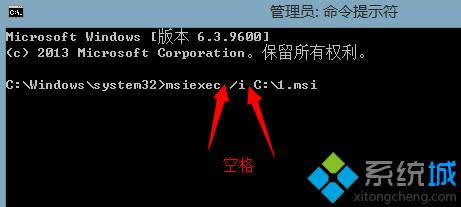
|
Windows 8是美国微软开发的新一代操作系统,Windows 8共有4个发行版本,分别面向不同用户和设备。于2012年10月26日发布。微软在Windows 8操作系统上对界面做了相当大的调整。取消了经典主题以及Windows 7和Vista的Aero效果,加入了ModernUI,和Windows传统界面并存。同时Windows徽标大幅简化,以反映新的Modern UI风格。前身旗形标志转化成梯形。 网上介绍很多关于win8系统如何安装msi文件教程,MSI文件是Windows Installer的数据包,它实际上是一个数据库。一些win8系统由于权限问题,导致无法成功安装msi文件,大家不要担心此问题,本教程将告诉大家win8系统安装msi文件的具体教程。 win8系统安装msi文件的方法: 1、当你下载某个软件的后缀名为.msi,安装的时候出现2503、2502的错误时;
2、各种添加都无效的时候,请右击左下角的开始方块,选择命令提示符(管理员);
3、将你要安装的MSI文件放到C盘去,也就是你的系统盘。然后在黑框框里输入:msiexec /i C:\msi文件名.msi; 4、表示C盘根目录下名为1的msi软件,然后他就打开这个安装软件啦,试着点击下一步吧。
上述分享就是win8系统安装msi文件的具体教程,身边还有不知道如何安装msi文件的朋友,赶快参考上述方法吧。 Windows 8是对云计算、智能移动设备、自然人机交互等新技术新概念的全面融合,也是“三屏一云”战略的一个重要环节。Windows 8提供了一个跨越电脑、笔记本电脑、平板电脑和智能手机的统一平台。 |
温馨提示:喜欢本站的话,请收藏一下本站!